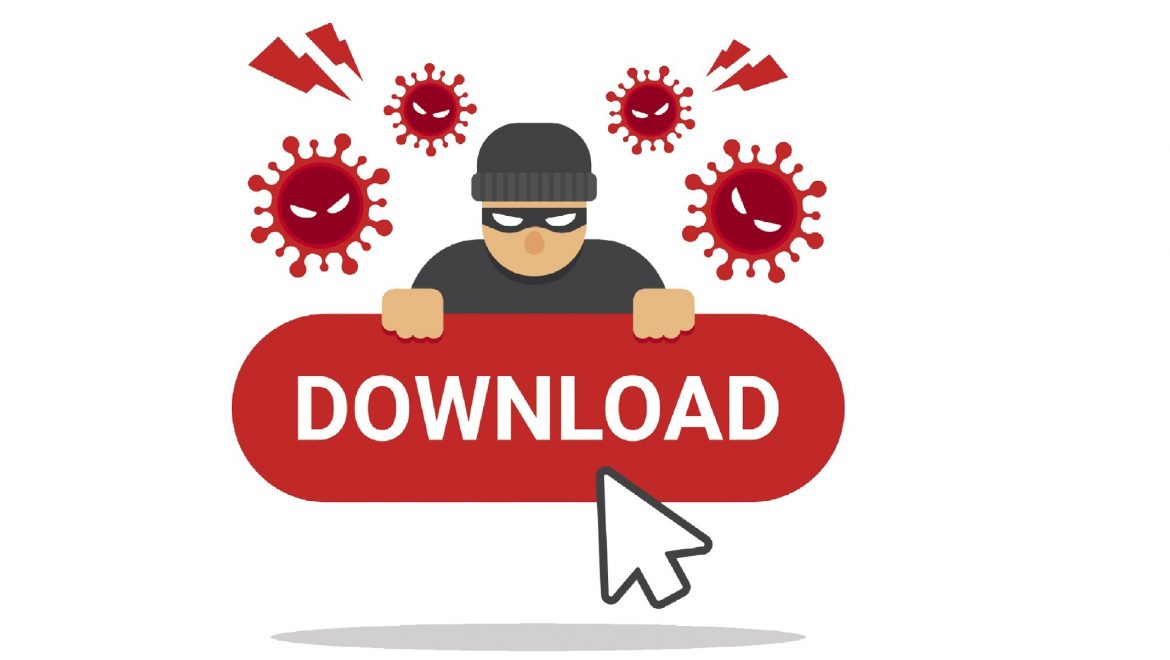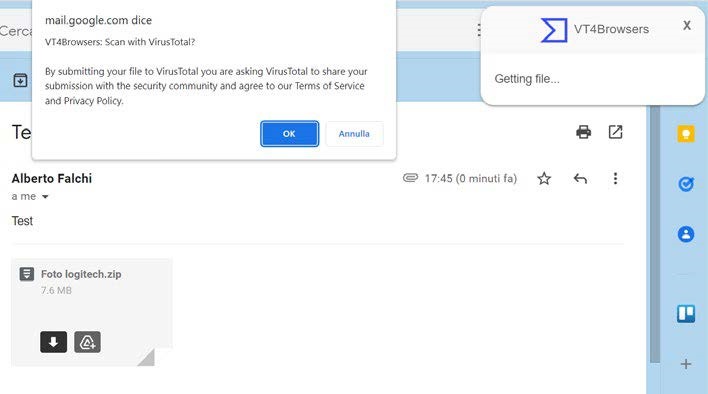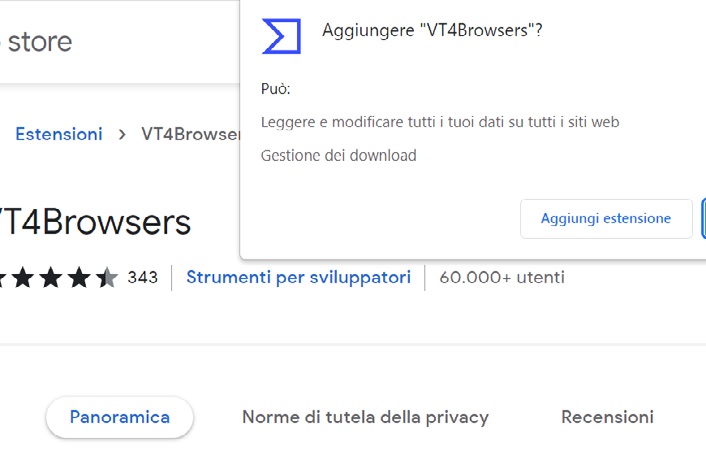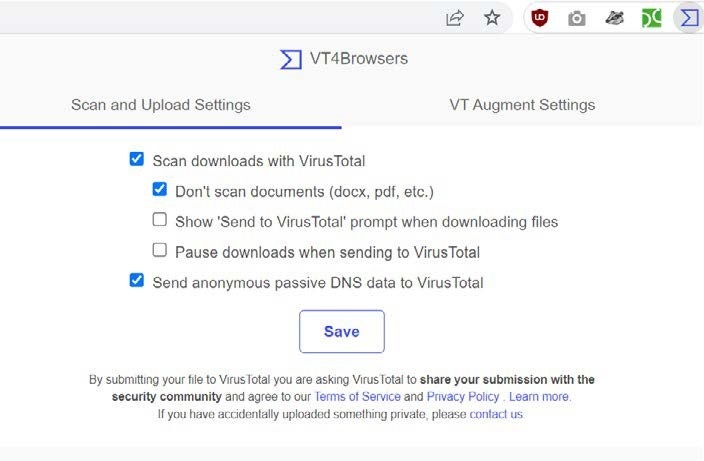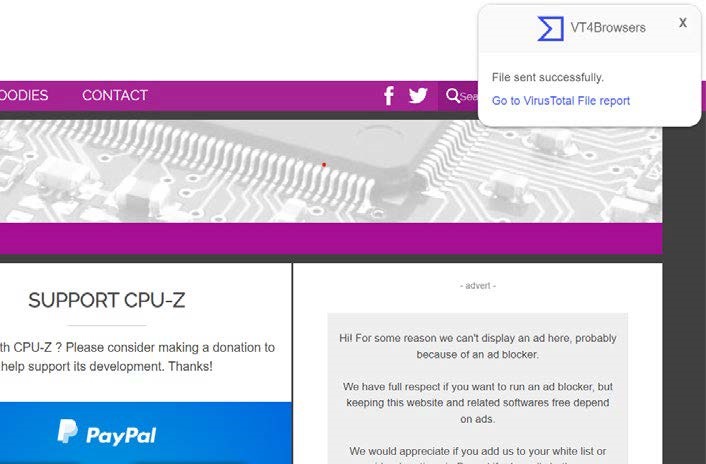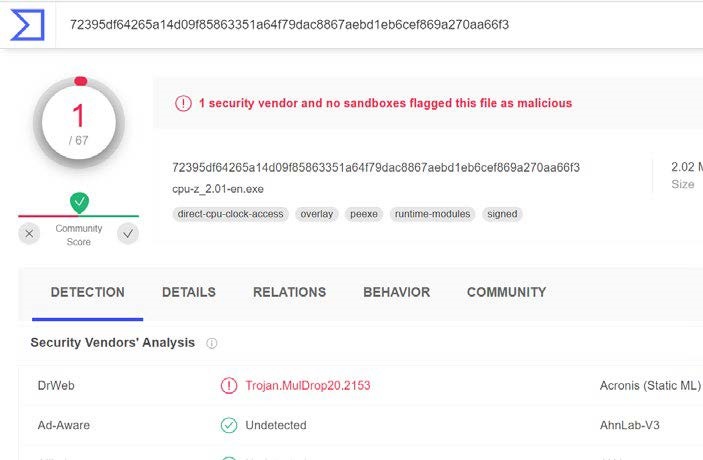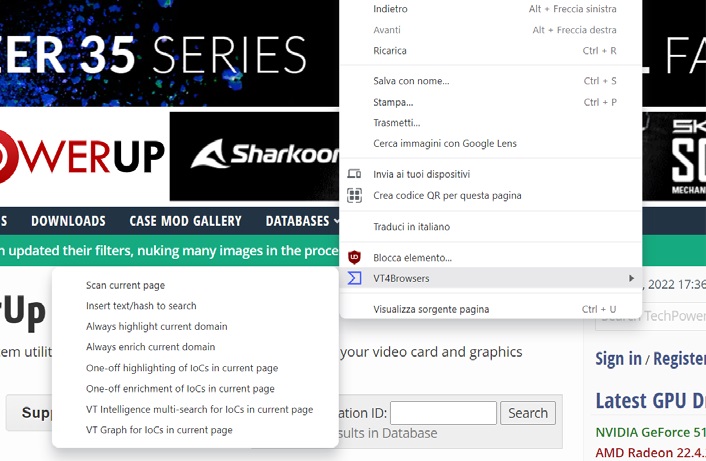ChatGPT: interroghiamolo usando la voce
Scopriamo un’estensione gratuita che ci consente di interagire con l’Intelligenza Artificiale più
chiacchierata del momento, ChatGPT, parlandole invece di scrivere le domande con la tastiera
Oramai in Rete (e non solo) non si discute d’altro ultimamente. Le Intelligenze Artificiali, e in particolar modo ChatGPT (https://chat.openai.com), stanno incuriosendo (e magari anche preoccupando) gli utenti della Rete. In pratica ChatGPT è un’IA in grado di rispondere in italiano (tra le tante lingue supportate) alle domande che digitiamo nel campo di testo apposito presente nella pagina Web dell’IA.
Ma dopo aver risposto al primo quesito, è in grado di continuare il discorso in un vero “botta e risposta” tra noi e lei. Non sarebbe più semplice, però, se invece di scrivere le domande potessimo porle a voce alla nostra IA? Ebbene, ora è possibile grazie a una estensione per Edge e Chrome: Talk-to-ChatGPT. La troviamo all’URL https://bit.ly/ci_talk e si installa di fatto in pochi secondi premendo Aggiungi -> Aggiungi estensione. Fatto ciò, visitiamo il sito di ChatGPT, facciamo il login e siamo dunque pronti a parlare all’IA.
Usiamo l’estensione
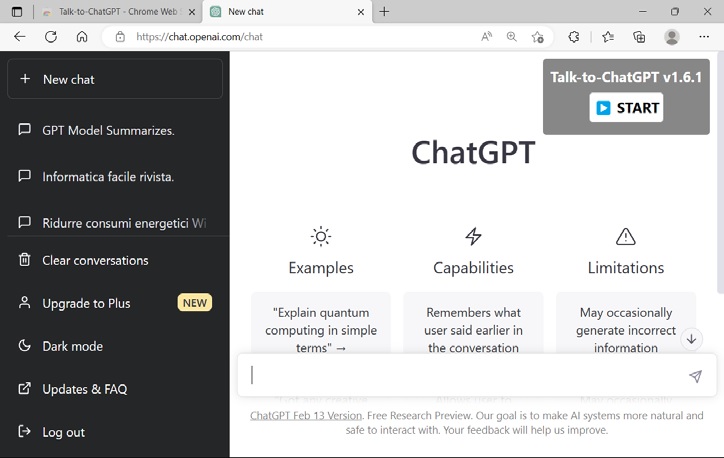
presenza dell’estensione: nell’angolo in alto a destra appare
il pulsante Talk-to-ChatGPT v.1.6.1. Premiamolo e l’estensione
sarà pronta ad ascoltare e riferire le nostre domande all’IA.
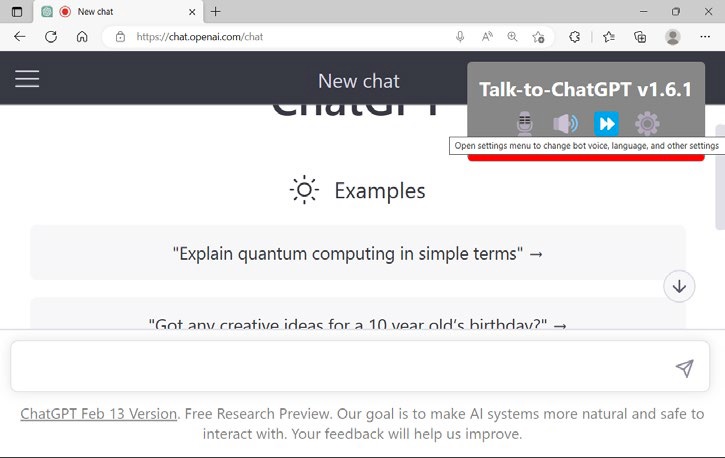
Per cui come prima cosa clicchiamo sull’icona con l’ingranaggio:
si aprirà la pagina di configurazione nella quale
dobbiamo impostare l’italiano.
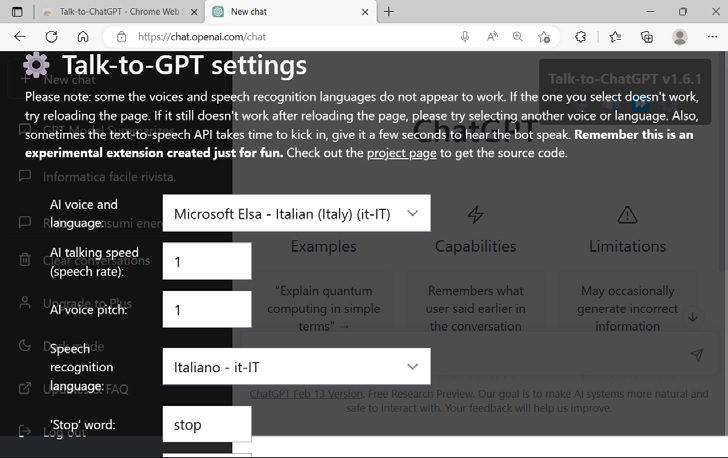
– it-IT. Volendo possiamo anche cambiare la voce con
cui ChatGPT ci risponderà (AI voice and language). Noi
abbiamo preferito una voce femminile (Microsoft Elsa).
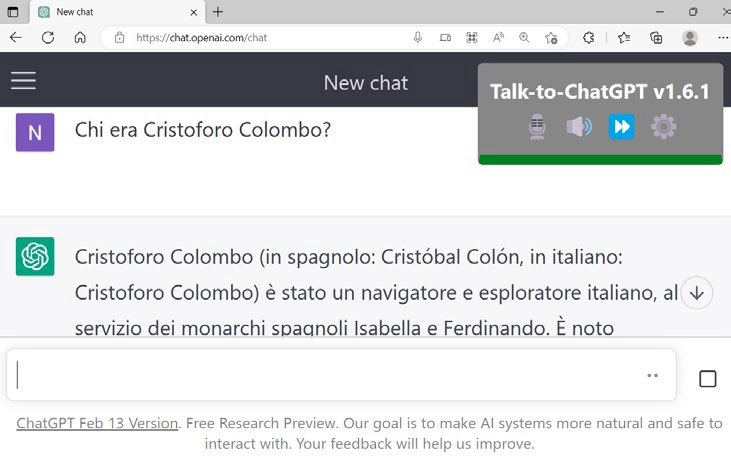
siamo pronti a interrogare a voce l’IA. Se per caso, al primo
avvio dell’estensione, ChatGPT vi risponde in inglese, chiedetele
semplicemente di farlo in italiano.
LEGGI ANCHE:
- Scopri Adobe Firefly: rivoluziona le tue immagini con l’AI e cancella oggetti in pochi click
- Huawei Mate XT: tutte le novità dello smartphone che rivoluzionerà il Mercato
- Viaggi all’estero? Ecco la soluzione per rimanere sempre connessi: Airalo
- Esplora la Potenza e la Versatilità dei nuovi Microsoft Surface Copilot+ PCs
- Scopri le Novità del Nuovo Huawei Mate X6: Innovazione e Design allo Stato Puro